RSAT installeren in Windows 10
Wat te weten
- druk de Windows-toets; zoeken "optionele functies beheren" en open het resultaat; Klik Voeg een functie toeen zoek naar "RSAT."
- RSAT toevoegen binnen Windows werkt alleen in Windows 10 versie 1809 en hoger.
- Eerdere Windows 10-kopieën moeten de tools van Microsoft downloaden en kunnen alleen oudere Windows Server-versies besturen.
In dit artikel wordt beschreven hoe u Remote Server Administration Tools (RSAT) op een Windows 10-computer installeert en vindt u informatie over versies en compatibiliteit.
Opmerking
Een kopie van Windows gebruiken die ouder is dan build 1809? U hoeft de tools niet alleen rechtstreeks van Microsoft te downloaden en kunt alleen oudere versies van Windows Server bedienen, maar helaas kunt u in oudere exemplaren van Windows 10 RSAT alleen installeren in Windows 10 Professional en Windows 10 Onderneming.
RSAT installeren in Windows 10
Als u Windows Server wilt bedienen vanuit Windows 10, hebt u de Remote Server Administration Tools van Microsoft nodig. Deze hulpprogramma's zijn algemeen bekend als RSAT, een compilatie van de verschillende toepassingen en services die nodig zijn om Windows Server te besturen.
Met een exemplaar van Windows dat is bijgewerkt sinds de Update van oktober 2018 (1809), duurt het instellen van deze hulpprogramma's slechts een paar seconden in Windows en kunnen ze zowel Windows Server 2019 als eerdere versies besturen.
In het verleden waren voor het installeren van dergelijke tools downloads van de Microsoft-site nodig. Maar sinds de Update van oktober 2018 kunt u dit vanuit Windows zelf doen.
-
druk de Windows-toets, zoeken "optionele functies beheren," en druk op Binnenkomen.
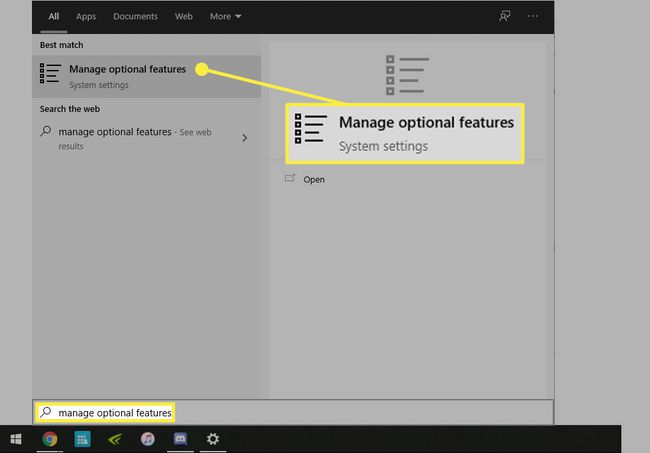
-
Selecteer boven aan het nieuw geopende venster Voeg een functie toe.
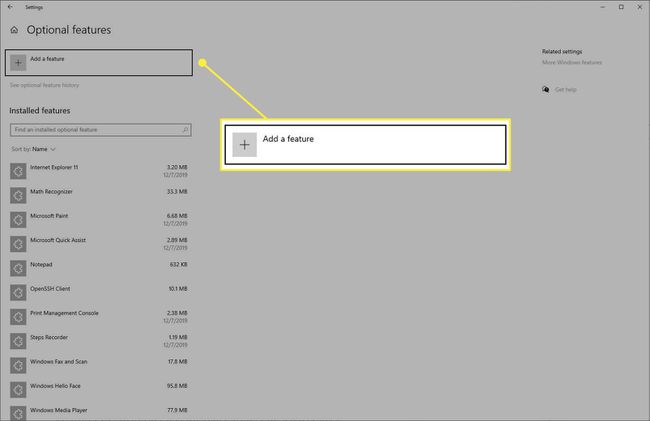
-
Typ in het zoekvak "RSAT," vink elke tool aan die u wilt installeren en klik vervolgens op Installeren.
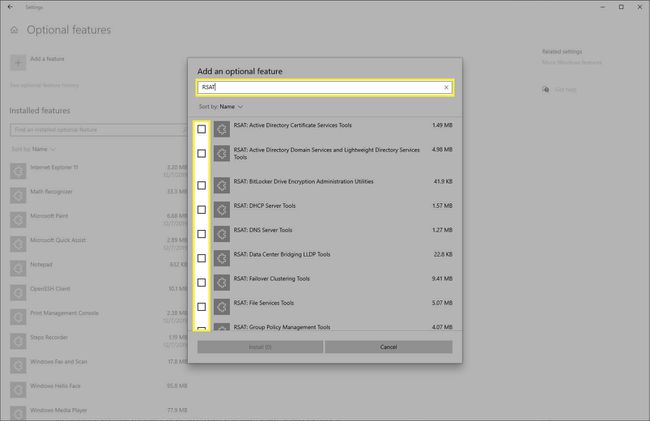
Als er geen optie is voor RSAT, betekent dit dat uw Windows-installatie verouderd is. Controleer welke versie van Windows u heeft om er zeker van te zijn dat u Windows 10 Professional of Windows 10 Enterprise gebruikt.
Als u Windows 10 Professional of Windows 10 Enterprise gebruikt, kunt u: download de RSAT-tool op de website van Microsoft. Na het downloaden opent u de bestanden en volgt u de aanwijzingen op het scherm om ze te installeren.
Opmerking
Niet op build 1809 en geen Windows 10 Professional of Enterprise? U kunt altijd uw exemplaar van Windows bijwerken en vervolgens RSAT vanuit Windows installeren. U moet via Windows Update om update uw exemplaar van Windows.
Opmerkingen over RSAT-versies en compatibiliteit
Met een up-to-date exemplaar van Windows 10 kunt u zowel RSAT installeren als gebruiken om Windows Server 2019 en eerdere Windows Server-versies te beheren. Het installeren van RSAT binnen Windows geeft je niet de mogelijkheid om verschillende versies van de tools te installeren.
Als u de hulpprogramma's echter van de website van Microsoft downloadt, zijn er twee primaire opties die u moet kiezen tussen: WS_1803 RSAT-pakket en de WS2016 RSAT-pakket.
Als u Windows 10 versie 1803 (de update van april 2018) of eerder gebruikt, downloadt u het WS_1803 RSAT-pakket om Windows Server versie 1803 of 1709 te beheren. Als u 1803 gebruikt maar Windows Server 2016 en eerder wilt beheren, download dan het WS2016 RSAT-pakket.
